wps表格取消拒绝重复输入的教程
时间:2023-03-14 09:23:02作者:极光下载站人气:11
wps软件给用户带来的好处是毋庸置疑的,受到了许多用户的喜欢和欢迎,在这款办公软件中用户可以用来编辑文档文件、表格文件或是实习简报等,总的来说wps软件能够满足用户的需求,当用户在wps软件中编辑表格文件时,就可以根据自己的需求来找到相关功能,这样能够快速解决编辑问题,用户在输入表格数据时,有时会对录入的数据进行简单的设置,例如有用户为设置表格单元格拒绝重复输入的功能,设置后用户只要重复输入数据,就会显示提示窗口,最近就有用户想要取消拒绝重复录入,但是不知道怎么来设置,其实这个问题用户在软件中利用数据的重复项功能来实现,那么接下来就让小编来向大家介绍一下具体的设置过程吧。
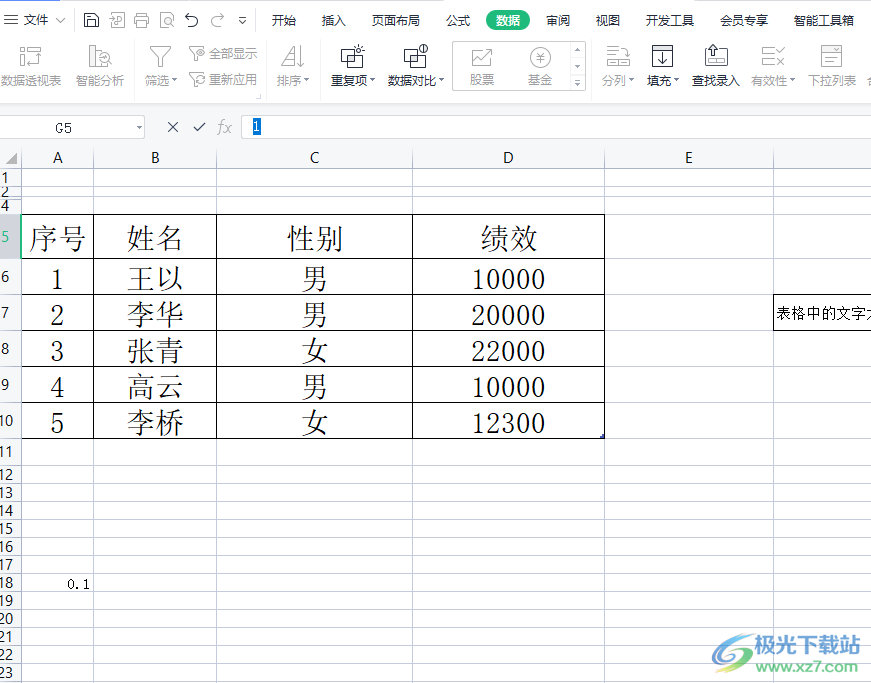
方法步骤
1.用户在wps软件中打开表格文件,接着来到编辑页面上来进行设置
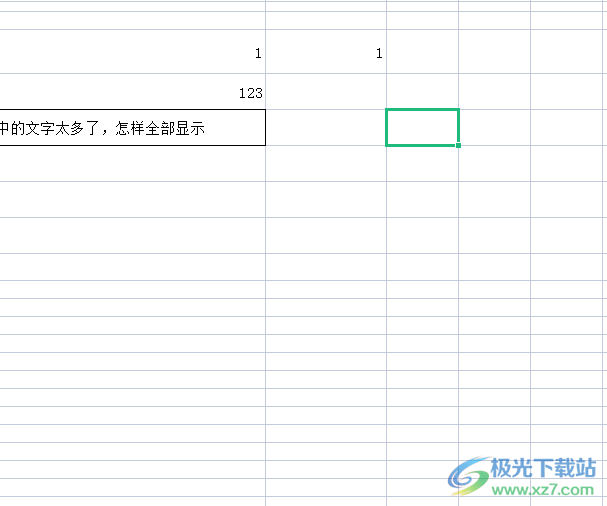
2.这时用户在单元格中输入相同数值后,会看到显示出来的提示窗口,里面显示了拒绝重复输入文字
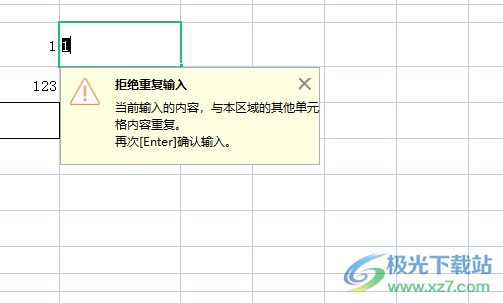
3.随后用户在页面上方的菜单栏中点击数据选项,在切换得到的选项卡中用户选择重复项选项
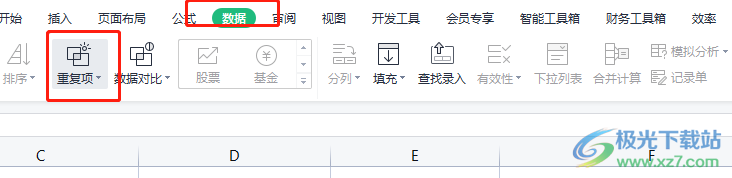
4.将会拓展出相关的下拉菜单,用户选择其中的清除拒绝录入限制选项即可解决问题

5.最后用户重新在单元格中输入相同的数据,就可以发现提示窗口不再显示

wps软件给用户带来了不少的好处,当用户在wps软件中编辑表格文件时,需要取消表格中的拒绝重复输入功能,这时用户就要在菜单栏中找到数据的重复项功能来进行设置,整个操作过程是很简单的,因此有需要的用户可以跟着小编的教程操作起来。

网友评论